1、首先,我们绘制好建筑的场地以及地坪,在体量与场地菜单中,点击场地构件,即可放置建筑场地的各类构件。
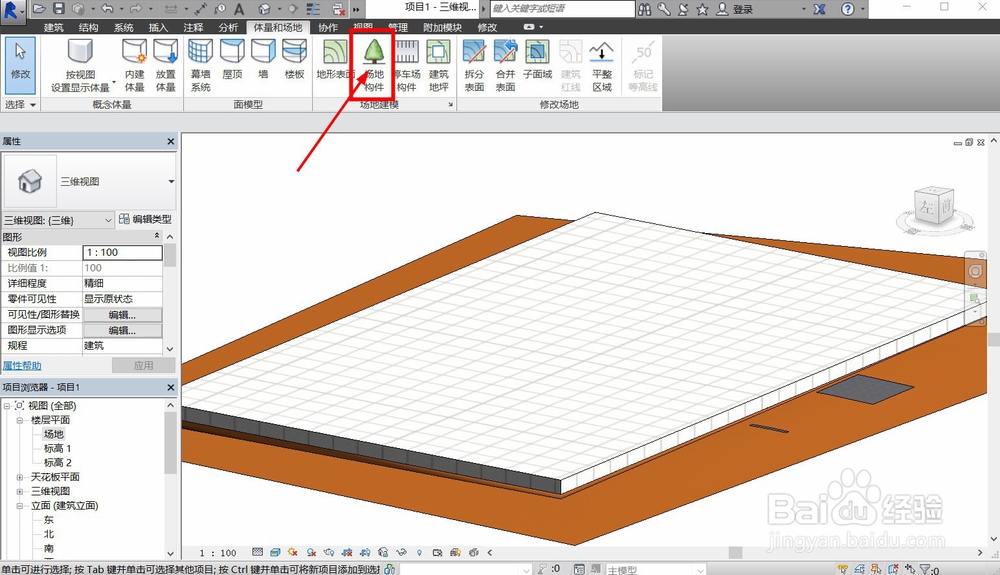
2、点击场地构件后,绘图页面左侧的属性窗口中,就会显示初始构件,可以看到当前就是对应的落叶树,并且后面显示树木的高度。
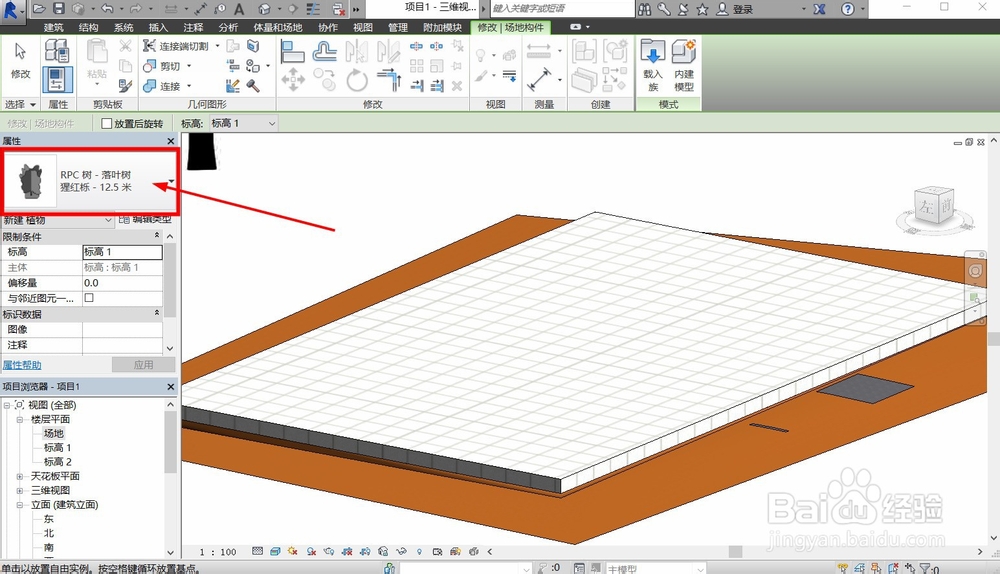
3、点击当前的树木类型,系统就会弹出全部的预设类型,其中有很多树木可以选择,每一个树木后面都有对应的高度可以选择。

4、选择我们需要放置的树木后,就可以将鼠标移动到合适的位置,点击鼠标左键进行树木的放置。

5、在树木放置前,树木为纯黑色的阴影,放置树木后,系统就会对树木进行深度渲染,从而形成比较真实的树木模型。

6、不同的树木高度都是不同的,我们根据需要在建筑场地地坪上放置即可,在属性窗口还可以设置树木构件的底部标高位置,方便我们在二层标高或者其他位置放置。
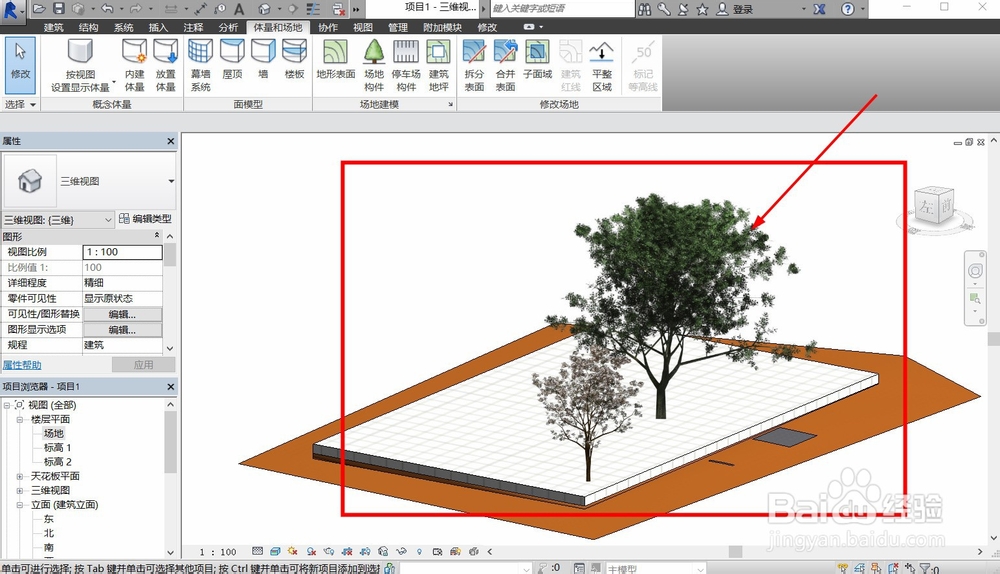
7、如果我们需要修改树木的高度,就可以点击属性窗口中的编辑类型,在窗口中,找到尺寸标注选项下方的高度,即可修改树木的高度数值。
